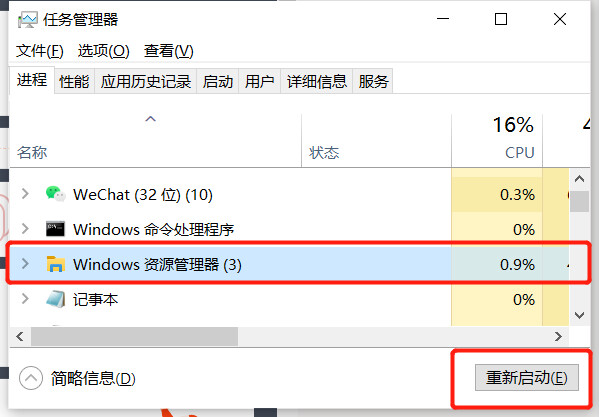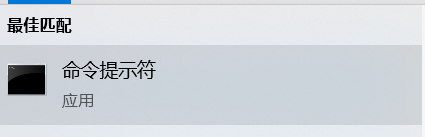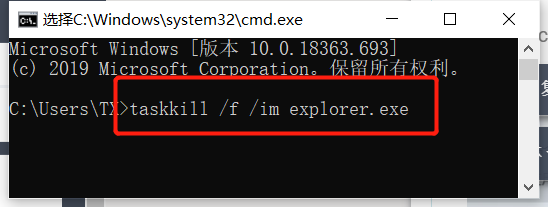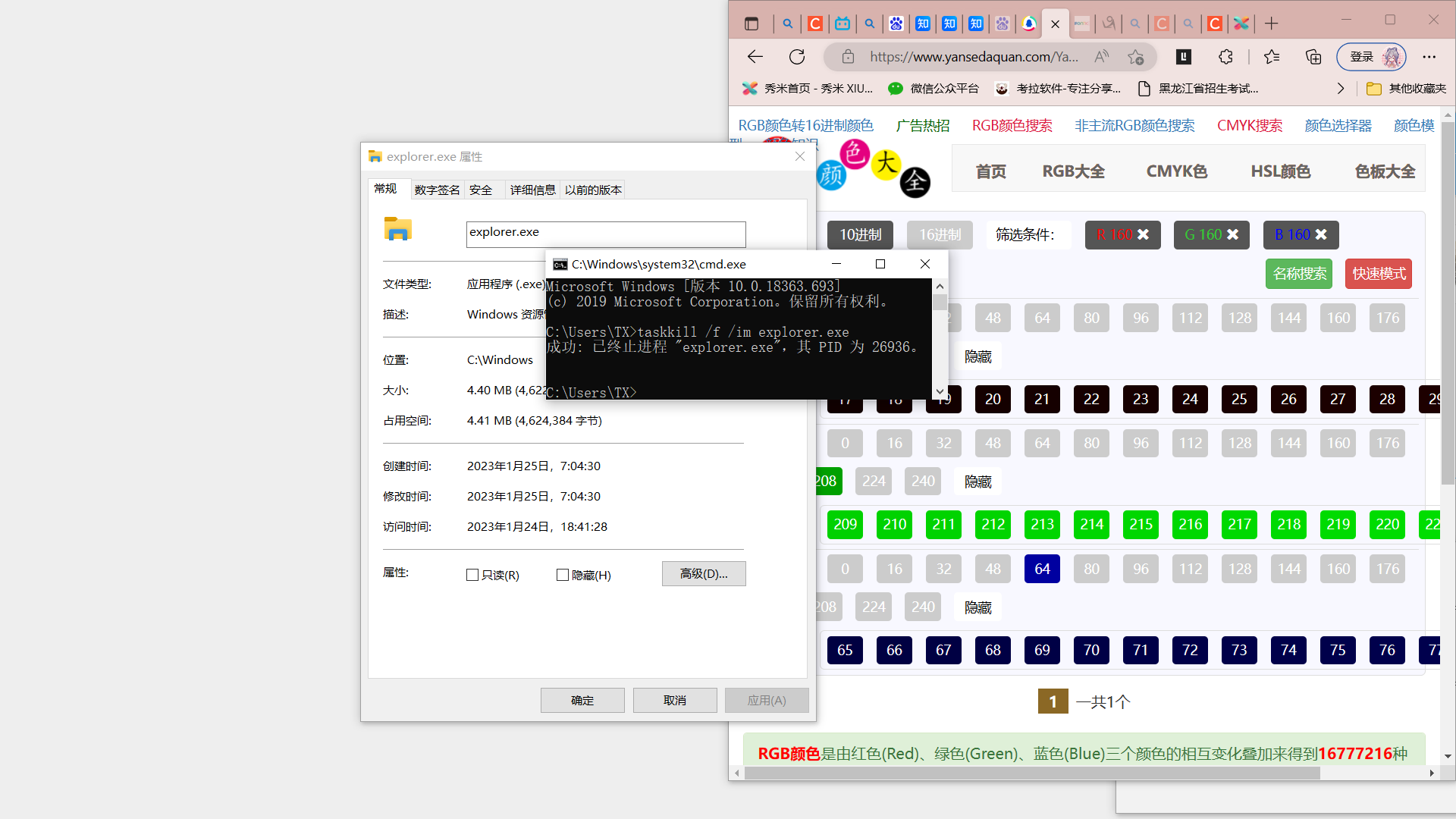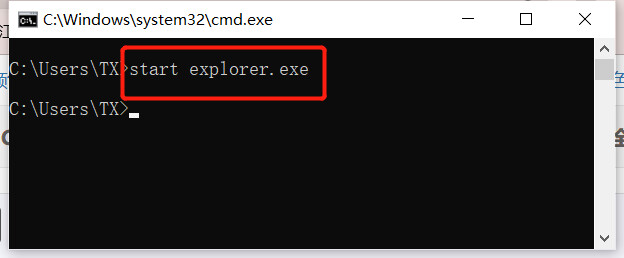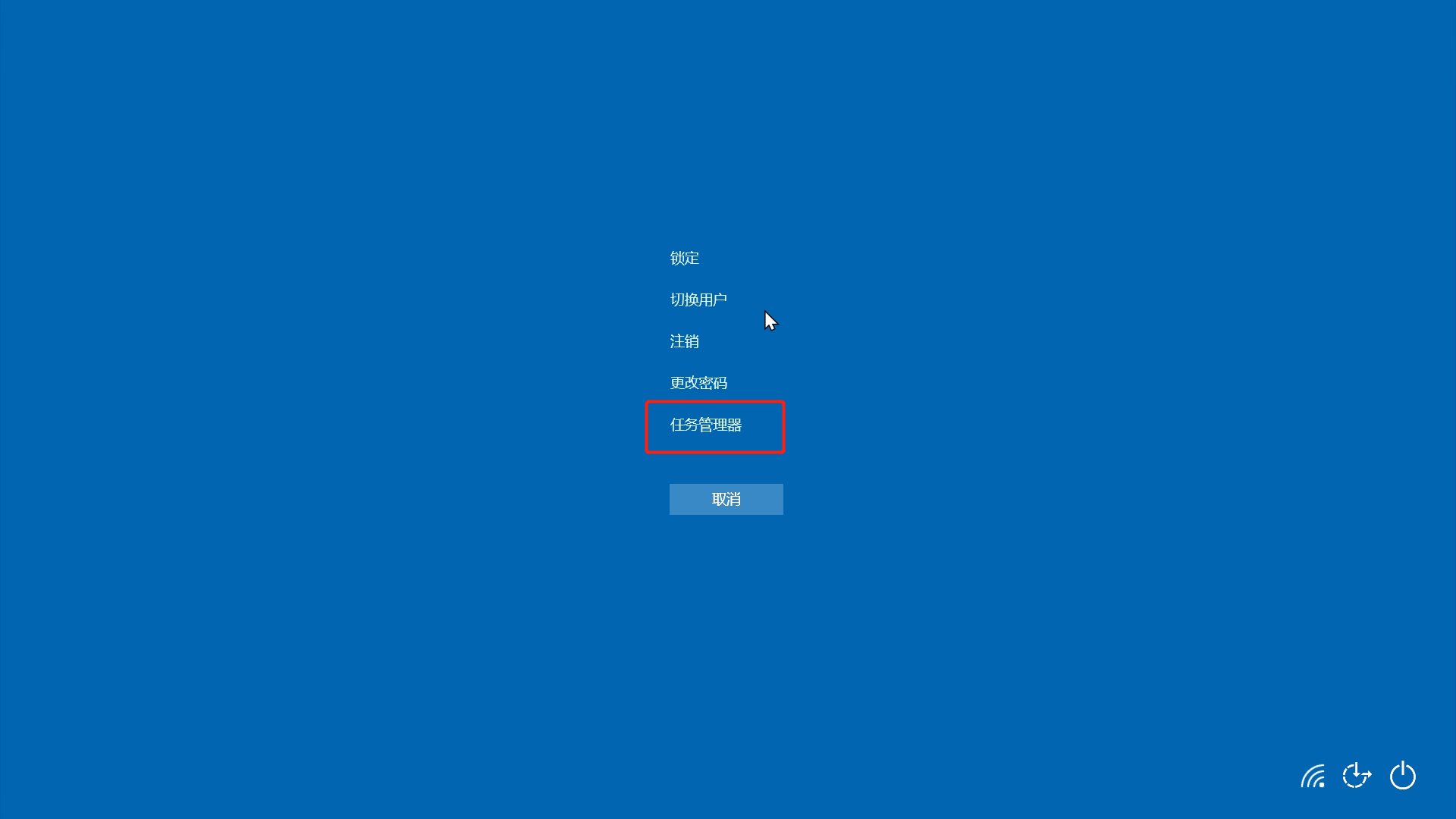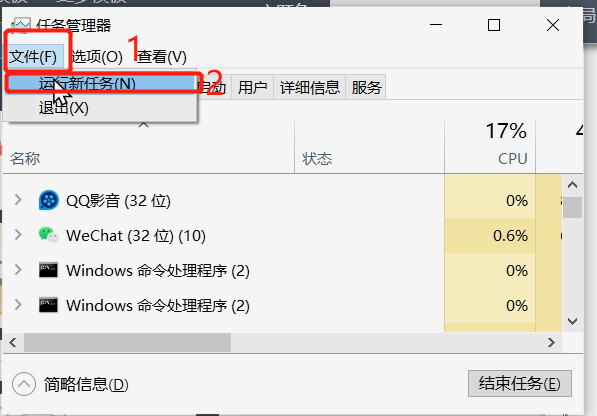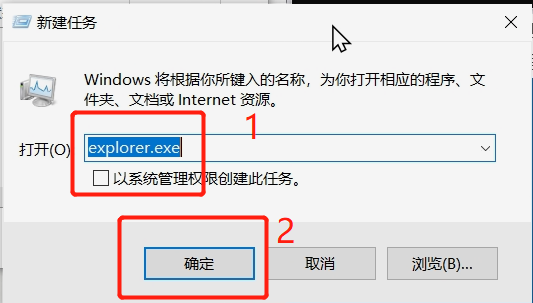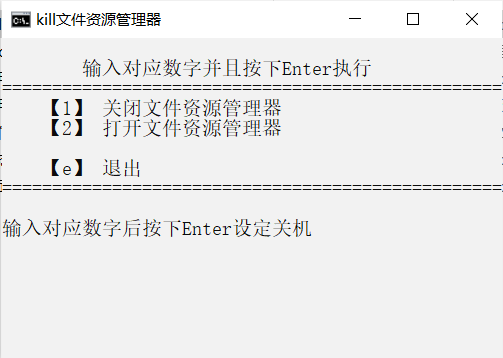强行关闭Windows的文件资源管理器会发生什么?不小心关闭了Windows的文件资源管理器怎么重新打开? |
您所在的位置:网站首页 › 怎么强制启动任务管理器程序命令 › 强行关闭Windows的文件资源管理器会发生什么?不小心关闭了Windows的文件资源管理器怎么重新打开? |
强行关闭Windows的文件资源管理器会发生什么?不小心关闭了Windows的文件资源管理器怎么重新打开?
|
强行关闭Windows的文件资源管理器会发生什么? 不小心关闭了Windows的文件资源管理器怎么重新打开 发现在设备管理器中,系统不允许关闭“Windows 资源管理器” 在设备管理器中发现“Windows 资源管理器”,只可以重启,不可以关闭。
这时候就需要用命令行强行停止了 使用cmd关闭Windows 资源管理器 1、打开cmd
关闭了Windows的文件资源管理器怎么重新打开? 2、(此操作有风险,请谨慎操作)输入“taskkill /f /im explorer.exe”
3、然后发现状态栏桌面都不见了
4、如果要重启文件资源管理器的话,则要在命令行里输入 "start explorer.exe"
"start explorer.exe" 如果无法打开cmd则需按快捷键ctrl+alt+delete进入如下界面:
ctrl+alt+delete 选择任务管理器:依次进入【文件】->【运行新任务】
任务管理器 在弹出的窗口中输入explorer.exe后点击【确定】
新建任务 如果觉得麻烦的话可以直接重启电脑 用写好的脚本 此脚本可以一键关闭文件资源管理器,一键开启文件资源管理器: 截图如下:
bat以及源码链接: 百度网盘链接:https://pan.baidu.com/s/1QKZpYsvorFon4TI9av1SLw?pwd=gve0 提取码:gve0 |
【本文地址】
今日新闻 |
推荐新闻 |